你是在 Line 什麼啦!八大密技不可不學
從有了 Line,立刻就成為每個智慧型手機用戶不可或缺的每日必用通訊軟體。尤其對於常需要與同事、同學聯絡的使用者來說,Line 更是令人又愛又恨的可怕軟體,愛的是他方便的即時通訊功能,恨的卻也是他讓人隨時隨地都必須待命、等待聯絡的可自惡功能。
 今天幫大家整理了八個有關 Line 的使用祕技,雖然無法幫大家擺脫 Line 魔咒的侵襲,但至少能幫助大家更容易掌握自己的 Line,現在大家準備好了嗎?我們就要開始囉!
今天幫大家整理了八個有關 Line 的使用祕技,雖然無法幫大家擺脫 Line 魔咒的侵襲,但至少能幫助大家更容易掌握自己的 Line,現在大家準備好了嗎?我們就要開始囉!
一、我看過訊息關你什麼事?避免萬惡的「已讀」標簽出現!
 Line 最最令人火大的功能莫過於只要看過訊息就會出現的「已讀」標簽了!雖然已讀不代表我們一定要回信,但有些人就是會期待別人在已讀之後就得立刻回信,也為我們日常使用 Line 時造成不少困擾。
Line 最最令人火大的功能莫過於只要看過訊息就會出現的「已讀」標簽了!雖然已讀不代表我們一定要回信,但有些人就是會期待別人在已讀之後就得立刻回信,也為我們日常使用 Line 時造成不少困擾。
 其實不管是 iPhone、或是 Android,都可以利用一些小技巧避免 Line 的已讀標簽產生,例如上圖就是利用 iPhone 的通知功能預先在鎖定畫面瀏覽所有 Line 的訊息,只要用這個方法把訊息看過而不要進入 Line 的聊天界面,對方就不會看到「已讀」標簽囉!
其實不管是 iPhone、或是 Android,都可以利用一些小技巧避免 Line 的已讀標簽產生,例如上圖就是利用 iPhone 的通知功能預先在鎖定畫面瀏覽所有 Line 的訊息,只要用這個方法把訊息看過而不要進入 Line 的聊天界面,對方就不會看到「已讀」標簽囉!
 如果你的 iPhone 並不會出現如上圖一般的訊息提示,那表示你的通知中心設定必須更改。首先只要打開設定 > 通知中心 > Line,如上圖一般,並將「顯示於鎖定畫面」這個開關打開,就可以在收到 Line 訊息時在鎖定畫面預覽所有訊息囉!如果你再把「顯示於通知中心」也打開,就可以隨時從 iPhone 螢幕上方下滑打開通知中心,預覽所有的 Line 訊息了!這樣一來就不會讓對方看到你「已讀」的標簽,等想要回信時再打開 Line 就可以囉!
如果你的 iPhone 並不會出現如上圖一般的訊息提示,那表示你的通知中心設定必須更改。首先只要打開設定 > 通知中心 > Line,如上圖一般,並將「顯示於鎖定畫面」這個開關打開,就可以在收到 Line 訊息時在鎖定畫面預覽所有訊息囉!如果你再把「顯示於通知中心」也打開,就可以隨時從 iPhone 螢幕上方下滑打開通知中心,預覽所有的 Line 訊息了!這樣一來就不會讓對方看到你「已讀」的標簽,等想要回信時再打開 Line 就可以囉!
 類似的功能在 Android 上也能找到,如上圖就是在收到 Line 訊息時跳出的畫面。只要使用者在訊息的位置左右滑動,一樣也能看到 Line 收到的訊息而不發出已讀標簽喔!看完之後只要點擊「關閉」就可以了。
類似的功能在 Android 上也能找到,如上圖就是在收到 Line 訊息時跳出的畫面。只要使用者在訊息的位置左右滑動,一樣也能看到 Line 收到的訊息而不發出已讀標簽喔!看完之後只要點擊「關閉」就可以了。
 如果你怕不小心誤觸打開 Line,那麼也可以安裝上圖的「已讀不回小幫手」。
如果你怕不小心誤觸打開 Line,那麼也可以安裝上圖的「已讀不回小幫手」。
 這個 App 能讓使用者調閱 Android 收到的所有訊息,甚至包括 FaceBook 也能使用。安裝之後就可以在「已讀不回小幫手」中看到所有收到的 Line 訊息與 FaceBook 訊息,而不會發出「已讀」或是「已看過」標簽讓對方知道囉!
這個 App 能讓使用者調閱 Android 收到的所有訊息,甚至包括 FaceBook 也能使用。安裝之後就可以在「已讀不回小幫手」中看到所有收到的 Line 訊息與 FaceBook 訊息,而不會發出「已讀」或是「已看過」標簽讓對方知道囉!
 這樣一來對方就不會再糾纏於你為什麼已讀不回了,是不是很棒呢?
這樣一來對方就不會再糾纏於你為什麼已讀不回了,是不是很棒呢?
二、晚上我可以不要工作嗎?關閉 Line 提醒就 OK 了!
 很多人總喜歡在半夜傳 Line 給別人,而 Line 的鈴聲不管怎麼換,基本上都是一樣的「大聲」。這時候只要進入 Line 本身的設定之中,進入「提醒」,在進入「暫停」中把開關打開就可以避免 Line 的訊息吵醒你囉!如果怕會忘記再開啟的話,也可以選擇「暫停至早上八點」來讓 Line 自動開啟喔!
很多人總喜歡在半夜傳 Line 給別人,而 Line 的鈴聲不管怎麼換,基本上都是一樣的「大聲」。這時候只要進入 Line 本身的設定之中,進入「提醒」,在進入「暫停」中把開關打開就可以避免 Line 的訊息吵醒你囉!如果怕會忘記再開啟的話,也可以選擇「暫停至早上八點」來讓 Line 自動開啟喔!
三、叮咚叮咚叮咚,我可以不要再聽到這個鈴聲了嗎?
 其實 Line 並沒有強迫使用者一定要聽到那煩人的叮咚聲,雖然 Line 不像 iPhone 本身的訊息鈴聲可以自己匯入,但 Line 也是默默的在幫自己增加鈴聲喔!只要進入 Line 設定中點選「提醒」,在進入「提醒鈴聲」之中,就可以選擇你想要的鈴聲囉!雖然現在鈴聲選擇仍然不多,但以 Line 不斷想方法賺錢的發展下,未來也是很有可能推出付費鈴聲包的啦~
其實 Line 並沒有強迫使用者一定要聽到那煩人的叮咚聲,雖然 Line 不像 iPhone 本身的訊息鈴聲可以自己匯入,但 Line 也是默默的在幫自己增加鈴聲喔!只要進入 Line 設定中點選「提醒」,在進入「提醒鈴聲」之中,就可以選擇你想要的鈴聲囉!雖然現在鈴聲選擇仍然不多,但以 Line 不斷想方法賺錢的發展下,未來也是很有可能推出付費鈴聲包的啦~
四、不會說日文嗎?其實 Line 也可以幫你翻譯喔!
 連說了三個避免 Line 煩人的功能,現在就來一點對生活有幫助的吧!大家應該都知道,Line 母公司 Naver 雖然來自韓國,但其實目前我們所熟知的還是以日本總公司為主。因此 Line 的日文資源其實也是很豐富的!只要進入 Line 的官方帳號中,以「翻譯」進行搜尋就能找到這個 Line 中日翻譯的官方 Line 帳號,只要加入好友之後把中文 / 日文訊息發給他,他就會立刻做中 / 日翻譯並回傳給你喔!未來想要跟日本朋友聊天的話,只要把這個官方帳號加進你的日本朋友聊天群組中,就能擁有一個即時翻譯的好幫手囉!
連說了三個避免 Line 煩人的功能,現在就來一點對生活有幫助的吧!大家應該都知道,Line 母公司 Naver 雖然來自韓國,但其實目前我們所熟知的還是以日本總公司為主。因此 Line 的日文資源其實也是很豐富的!只要進入 Line 的官方帳號中,以「翻譯」進行搜尋就能找到這個 Line 中日翻譯的官方 Line 帳號,只要加入好友之後把中文 / 日文訊息發給他,他就會立刻做中 / 日翻譯並回傳給你喔!未來想要跟日本朋友聊天的話,只要把這個官方帳號加進你的日本朋友聊天群組中,就能擁有一個即時翻譯的好幫手囉!
五、訊息完全備份超簡單,不需 iTunes 喔!
 是的,就算我再怎麼認為 iTunes 好用,這個世界上仍然有更大一群認為 iTunes 難用的 iPhone 夥伴。那我們何必堅持使用 iTunes 呢?這裡順便跟大家推薦來自中國大陸的「iTools」,如果你完全無法、也不想搞懂 iTunes 的運作方式,iTools 就可以讓你用檔案總管的方式管理你的 iPhone 喔!而這裡我們就是要利用 iTools 的檔案總管功能來備份訊息!首先打開 iTools 並找到 Line(請記得先把你的 iPhone 插上電腦!),之後點擊上圖紅色方塊中的「資料夾」圖案。
是的,就算我再怎麼認為 iTunes 好用,這個世界上仍然有更大一群認為 iTunes 難用的 iPhone 夥伴。那我們何必堅持使用 iTunes 呢?這裡順便跟大家推薦來自中國大陸的「iTools」,如果你完全無法、也不想搞懂 iTunes 的運作方式,iTools 就可以讓你用檔案總管的方式管理你的 iPhone 喔!而這裡我們就是要利用 iTools 的檔案總管功能來備份訊息!首先打開 iTools 並找到 Line(請記得先把你的 iPhone 插上電腦!),之後點擊上圖紅色方塊中的「資料夾」圖案。
 接下來就簡單了,只要把上圖紅框中的三個檔案通通拖到你的電腦存好,就完成備份囉!之後不管你是換手機、或是把 Line 刪掉重裝,都只要利用 iTools 把這三個檔案拖回到相同的位置放好,所有的訊息就通通回來囉!
接下來就簡單了,只要把上圖紅框中的三個檔案通通拖到你的電腦存好,就完成備份囉!之後不管你是換手機、或是把 Line 刪掉重裝,都只要利用 iTools 把這三個檔案拖回到相同的位置放好,所有的訊息就通通回來囉!
六、加朋友很困難嗎?QR Code 行動條碼讓你一招搞定!
不管是初學者、或是長期使用 Line 的朋友,應該都會遇到一個問題:加朋友怎麼那麼難?很多人都會使用 Line 提供的「搖一搖」功能來加入新認識的朋友,但這個功能常常會搖出一堆不認識的人,而真正要加的人卻總是搖不到。而 ID 搜尋對於媽媽阿姨們來說,更是難上加難的選項。
 其實只要如上圖一般打開「行動條碼」,並點擊右下方的「顯示行動條碼」就可以快速搞定囉!首先兩個想要互相加朋友的使用者都得打開「行動條碼」,其中一位朋友則必須再進一步打開「顯示行動條碼」讓畫面變成如上圖最右邊圖案那樣。
其實只要如上圖一般打開「行動條碼」,並點擊右下方的「顯示行動條碼」就可以快速搞定囉!首先兩個想要互相加朋友的使用者都得打開「行動條碼」,其中一位朋友則必須再進一步打開「顯示行動條碼」讓畫面變成如上圖最右邊圖案那樣。
 接著再由顯示相機畫面(如上上圖中間的畫面)的朋友利用手機的相機去拍攝另一位朋友的 行動條碼,如上圖照片一般,就可以快速加入你的新朋友囉!這個功能非常快速簡單,對於想要面對面互加朋友的人來說特別合適喔!
接著再由顯示相機畫面(如上上圖中間的畫面)的朋友利用手機的相機去拍攝另一位朋友的 行動條碼,如上圖照片一般,就可以快速加入你的新朋友囉!這個功能非常快速簡單,對於想要面對面互加朋友的人來說特別合適喔!
七、我不拯救波兔村可以嗎?關掉訊息通知就 OK 囉!
 Line 最令人厭煩的地方,除了已讀標簽之外,就數那些我們根本沒在玩的 Line 遊戲了。你的波兔村要滅掉了、還是薑餅人要被吃掉了,這些跟我有何關聯?為什麼要一直傳訊息給我呢?
Line 最令人厭煩的地方,除了已讀標簽之外,就數那些我們根本沒在玩的 Line 遊戲了。你的波兔村要滅掉了、還是薑餅人要被吃掉了,這些跟我有何關聯?為什麼要一直傳訊息給我呢?
 很顯然的,Line 知道再不處理這些事一定會導致有人永遠跟 Line 說掰掰,因此在最近的 Line 更新中把遊戲通知關閉的方法做得更加簡單。現在只要進入 Line 設定中的「提醒」,在進入「依照服務項目設定」中把「接收訊息」這個選項關閉,你就再也不需要被波兔村的訊息給吵醒囉!
很顯然的,Line 知道再不處理這些事一定會導致有人永遠跟 Line 說掰掰,因此在最近的 Line 更新中把遊戲通知關閉的方法做得更加簡單。現在只要進入 Line 設定中的「提醒」,在進入「依照服務項目設定」中把「接收訊息」這個選項關閉,你就再也不需要被波兔村的訊息給吵醒囉!
八、鎖定你的 Line,偷看訊息小人通通退散!
 搞定以上幾招之後,似乎 Line 就不是那麼令人厭煩了對吧?但還有一件令人厭煩的事,就是喜歡偷看別人 Line 訊息的朋友或同事了。其實你只要進入 Line 的設定中,進入「隱私設定」並把「密碼鎖定」開啟,這樣每一次打開 Line 就都必須輸入密碼才能進入囉!如此一來,不僅 iPhone 自己有解鎖密碼、Line 自己也有解鎖密碼,雙重鎖定下就能大幅減低自己的 Line 被人偷看的危險囉!
搞定以上幾招之後,似乎 Line 就不是那麼令人厭煩了對吧?但還有一件令人厭煩的事,就是喜歡偷看別人 Line 訊息的朋友或同事了。其實你只要進入 Line 的設定中,進入「隱私設定」並把「密碼鎖定」開啟,這樣每一次打開 Line 就都必須輸入密碼才能進入囉!如此一來,不僅 iPhone 自己有解鎖密碼、Line 自己也有解鎖密碼,雙重鎖定下就能大幅減低自己的 Line 被人偷看的危險囉!
以上八點或許並不能幫你完全擺脫 Line 的困擾,但多少都能減輕一些 Line 造成的心理負擔,且少「Line 恐慌症候群」的發生。畢竟智慧型手機為我們帶來的就是人與人之間更緊密、更沒有時間差的連結,但相對的也會讓人們更沒有自己的生活空間。因此想要完全杜絕這些通訊軟體造成的負擔,恐怕只有把智慧型手機丟掉才有可能囉~


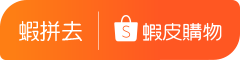



 留言列表
留言列表